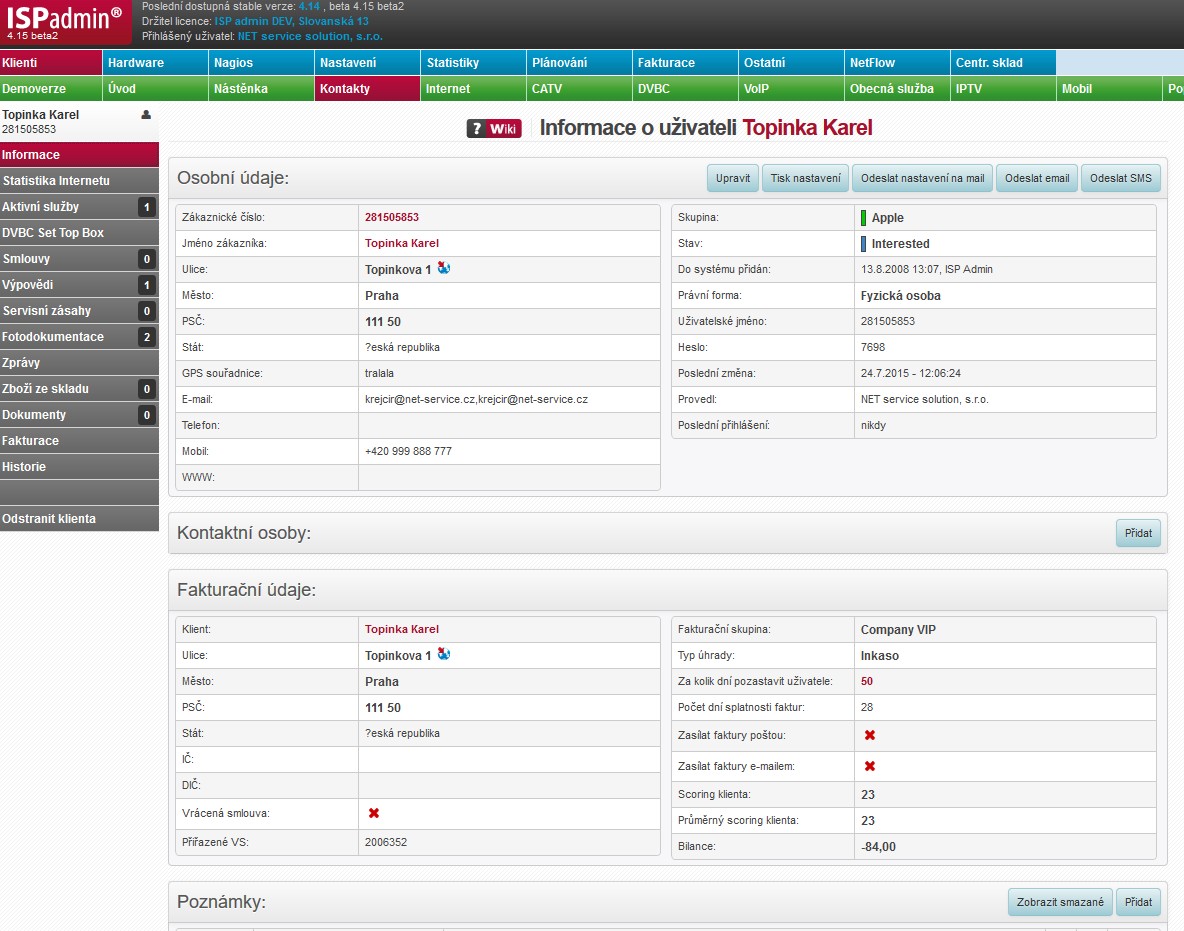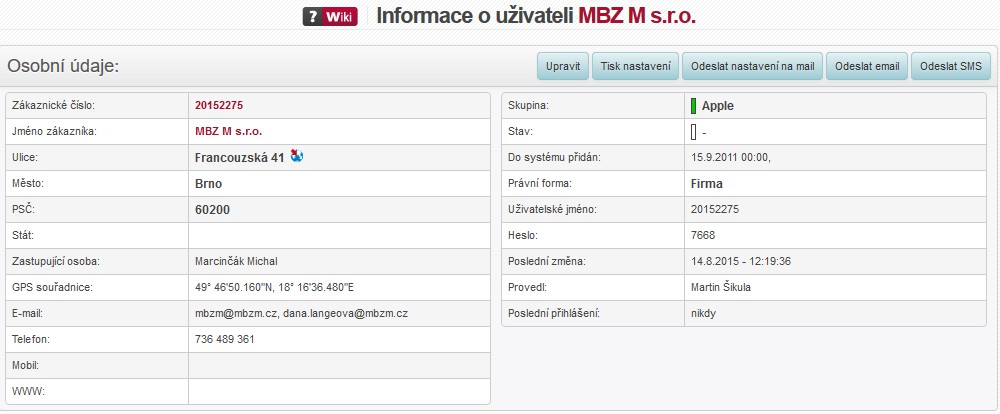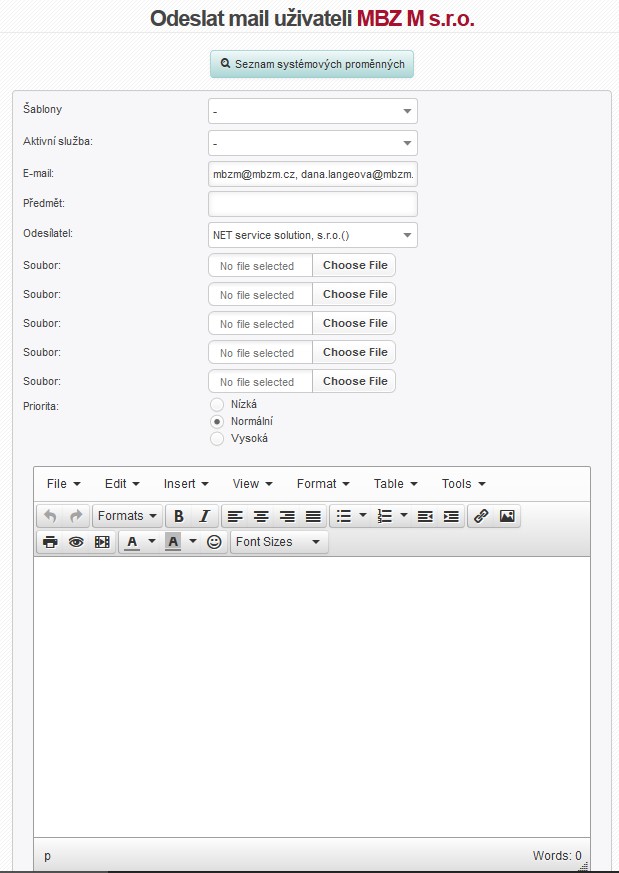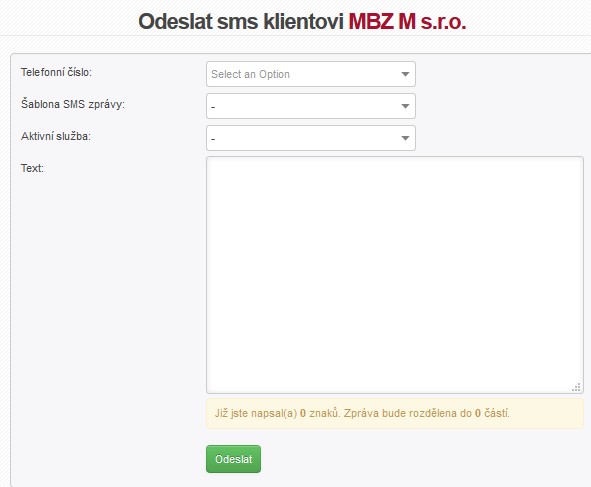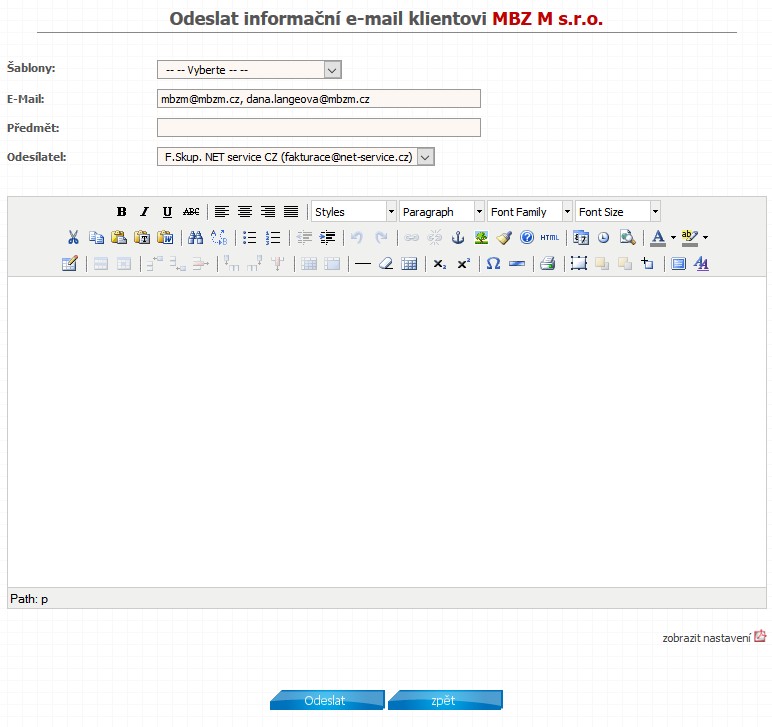Informace
Tato stránka zobrazuje všechny informace týkající se osobních a fakturačních údajů. Správnost těchto údajů je zásadní, později jsou použity pro potřeby plánování a hlavně fakturace služeb, proto je dobré si po přidání klienta zadané údaje překontrolovat přímo zde v kartě klienta.
Všechny změny na této kartě jsou zaznamenávány systémem a lze je kdykoliv dohledat v záložce Historie karty klienta u konkrétního klienta nebo globálně změny u všech kontaktů v StatistikyHistorie (Historie změn v kartě klienta).
| Upravit | Úprava osobních a fakturačních údajů klienta. Zobrazí se obrazovka, která je shodná s obrazovkou pro přidávání nového kontaktu. |
| Tisk nastavení | Možnost tisku klientského nastavení pro založení nebo při vyřizování servisního zásahu |
| Odeslat nastavení na mail | Zaslání všech informací týkajících se konkrétní služby na zadaný email |
| Odeslat email | Odeslání emailu klientovi |
| Odeslat SMS | Odeslání SMS danému klientovi |
Osobní údaje
| Zákaznické číslo | Klientské číslo každého zákazníka je uloženo v databázi systému. Jedná se o unikátní identifikátor, se kterým pak systém dále pracuje, proto musí být toto číslo vždy jedinečné. Klientské číslo je dále použito jako variabilní symbol uvedený na faktuře a také jako výchozí přihlašovací jméno do klientského portálu. |
|---|---|
| Jméno zákazníka | Jméno a příjmení klienta nebo název společnosti. Doporučujeme volit formát zápisu "Příjmení Jméno" z důvodu přehlednějšího řazení při vyšším počtu uživatelů. |
| Ulice, Město, PSČ, Stát | Adresní údaje. Po kliknutí na |
| Zastupující osoba | Osoba, na kterou je možné se obrátit v případě potřeby u firemních klientů. Při zadávání nového klienta se toto políčko aktivuje při označení volby Firemní zákazník. |
| GPS souřadnice | Globální koordináty použitelné ve spolupráci s Google Maps k zobrazení přesného místa instalace na mapě. Používá se formát 49° 57' 53.19'' N, 16° 58' 25.24'' E. |
Hlavní kontaktní e-mail na klienta. |
|
| Fakturační e-mail | E-mail pro zasílání faktur - faktury se odesílají tak, že se primárně použije Fakturační email. Není-li vyplněn, odešlou se na běžný email. |
| Technický e-mail | E-mail pro zasílání technických informací. |
| Obchodní e-mail | E-mail pro zasílání obchodních informací. |
| Telefon | Kontaktní telefonní číslo používané pro komunikaci s klientem. |
| Mobil | Kontaktní mobilní telefonní číslo používané pro komunikaci s klientem. Pokud je zprovozněna SMS brána, odesílají se SMS na toto telefonní číslo. |
| WWW | Hlavní kontaktní e-mail na klienta. |
| Link | Možnost zobrazení externího linku na kartě klienta (nastavuje se v NastaveníSystémové nastaveníObecné external_client_link, popis linku, který se zobrazí na kartě klienta, se nastavuje v external_client_link_description). |
| Skupina | Každý klient může patřit do určité skupiny. Příklady: Firemní zaměstnanci, VIP, atd. Nastavení skupin se provádí v NastaveníČíselníkyKlientiSkupiny klientů |
| Stav | Stav daného klienta. Podle tohoto stavu můžeme klienty třídit. Příklady: Připojen, Odpojen, Omezený, Normal, Hráč, Stahovač, Spammer, Neplatič. Nastavení stavů se provádí v NastaveníČíselníkyKlientiStavy klientů |
| Do systému přidán | Datum, kdy byl klient do systému vložen. |
| Právní forma | Fyzická osoba nebo firma. |
| Uživatelské jméno | Přihlašovací jméno, které klient potřebuje k tomu, aby se mohl přihlásit do Portálu klienta. |
| Heslo | Heslo pro přihlášení do Klientského portálu. Systém automaticky vygeneruje heslo při zadávání klienta. |
| Poslední změna | Datum a čas poslední úpravy informací o tomto klientovi. Více podrobností vyčtete z historie změn v kartě klienta. |
| Provedl | Jméno administrátora, který provedl poslední změnu. |
| Poslední přihlášení | Čas a datum posledního přihlášení klienta do Portálu klienta. Kliknutím na |
| CATV přípojka | Tato položka je spojena s modulem CMTS a slouží k evidenci klientů připojených pomocí kabelových rozvodů. Zde je zapsáno číslo zásuvky, ke které je klient připojen. Kliknutím na |
Kontaktní osoby

Osoby, které mohou být kontaktovány při komunikaci se zákazníkem. Tyto údaje není nutné vyplňovat, jedná-li se o řadového klienta, kde se jména shodují. Pro přidání kontaktní osoby použijte Přidat. ![]() otevře editační okno pro úpravu stávající kontaktní osoby, kliknutím na
otevře editační okno pro úpravu stávající kontaktní osoby, kliknutím na ![]() lze kontaktní osobu vymazat.
lze kontaktní osobu vymazat.
Fakturační údaje
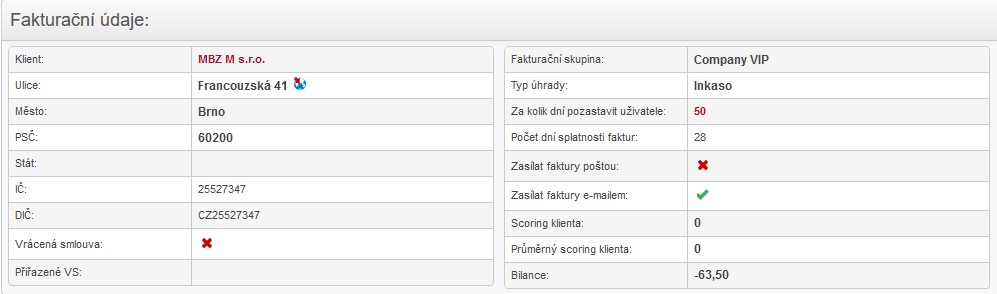
Zobrazení fakturačních údajů klienta slouží k přehledu a kontrole informací použitých pro potřeby fakturace. Tyto údaje lze kdykoliv modifikovat pomocí tlačítka Upravit.
| Klient | Jméno a příjmení klienta nebo název společnosti. Doporučujeme volit formát zápisu "Příjmení Jméno" z důvodu přehlednějšího řazení při vyšším počtu uživatelů. |
|---|---|
| Ulice, Město, PSČ, Stát | Adresní údaje. Po kliknutí na |
| IČ | Identifikační číslo organizace. Údaj se zadává pouze u živnostníků a firem. |
| DIČ | Daňové identifikační číslo. Údaj se zadává pouze u živnostníků a firem. |
| Bankovní účet | Číslo bankovního účtu klienta. |
| Vrácená smlouva | Informace o vrácení podepsané smlouvy. Může zde být doplněno datum, kdy klient podepsanou smlouvu vrátil. |
| Přiřazené VS | Pokud klient platí pod stále stejným "špatným" variabilním symbolem a v důsledku toho se při importu výpisů z bankovního účtu jeho platba správně nespáruje, je možné mít zadány až 3 variabilní symboly, které klient opravdu u plateb uvádí, a tím pádem se párování provede správně. Lepší řešení je ale samozřejmě takové, kdy donutíte zákazníka platit pod správným variabilním symbolem. |
| Fakturační skupina | FakturaceNastaveníFakt. skupiny Každý klient patří do určité fakturační skupiny, což reprezentuje firmu poskytovatele. Jestliže jste samostatná firma, stačí založit pouze jednu fakturační skupinu. Někteří ISP se však skládají z více firem, proto potřebují vést fakturaci ve více fakturačních skupinách, v nichž každá firma vystupuje samostatně. Každá fakturační skupina obsahuje vlastní logo a razítko pro tvorbu vlastních faktur. Také všechny údaje jako číselné řady, fakturace, statistiky nebo klienty vede nezávisle na ostatních. Každá fakturační skupina musí mít svou vlastní číselnou řadu. Nelze mít jednu číselnou řadu pro více fakturačních skupin. |
| Typ úhrady | Způsob provádění plateb klientem za vystavené faktury. Typy úhrady se nastavují v FakturaceNastaveníČíselníkyTyp úhrady. |
| Za kolik dní pozastavit uživatele | Pokud má klient fakturu po splatnosti zvolený počet dní, bude automaticky pozastaven. Obecná nastavení této funkcionality jsou v Fakturace Nastavení Obecné, ID pozastavit_neplatice, pozastavit_neplatice_min_castka a pozastavit_po_splatnosti. Tato nastavení neplatí, pokud má klient nastaveno Nepozastavovat. |
| Počet dní splatnosti faktur | Počet dní na zaplacení faktury. Nastavuje se pro celý systém v Fakturace Nastavení Obecné, ID splatnost_faktur. Popř. je možné nastavit počet dní splatnosti faktur individuálně u každého klienta. |
| Zasílat faktury poštou |
|
| Zasílat faktury e-mailem |
|
| Scoring klienta | Znamená číselné vyjádření platební morálky zákazníka. Hodnota vyjadřuje součet počtu kladných dnů, zaplatí-li zákazník před datem splatnosti, a počtu záporných dnů, zaplatí-li zákazník fakturu až po datu splatnosti. Jedná se o tzv. celkový scoring. Například pokud klient platí každý měsíc 2 dny před splatností a dělá to tak 10 měsíců, scoring klienta bude 2+2+2+2+2+2+2+2+2+2=20. Pokud by ten samý klient platil vždy 2 dny po splatnosti, byl by jeho scoring roven hodnotě -20. |
| Průměrný scoring klienta | Jedná se o celkový scoring klienta vydělený počtem faktur. Například pokud klient platí každý měsíc 2 dny před splatností a dělá to tak 10 měsíců, bude jeho průměrný scoring 2 (20 / 10). Ideálně by měly být průměrný i celkový scoring kladný. |
| Bilance | Udává aktuální stav konta klienta. Kladné číslo vyjadřuje přeplatek a záporné pak nedoplatek. |
Poznámky

Do poznámky lze psát informace, které nejsou uvedeny výše, osobní poznámky, komentáře ke klientovi. Tento text je zobrazen pouze v administračním rozhraní systému ISPadmin v sekci Karta klienta v záložce Informace, takže žádný zákazník tyto poznámky u svého účtu vidět nemůže. Zde tedy můžete vkládat stížnosti nebo poznámky z telefonních rozhovorů se zákazníkem apod. U každé poznámky je informace o datumu a času vložení poznámky. Dále je zde uveden název administrátorského účtu, pod kterým byla poznámka přidána.
| Přidat | Zobrazí okno pro vytváření poznámky. |
| Zobrazit smazané | Zobrazí smazané poznámky. |
| Skrýt smazané | Skryje zobrazené smazané poznámky. |
| Poznámka je soukromá a může ji vidět pouze administrátor, který ji vytvořil a administrátor s právem Master Admin. Nastavuje se přes |
|
| Při přístupu do karty klienta do menu Informace se zobrazí varovné okno obsahující text poznámky. Nastavuje se přes |
|
| Editace poznámky | |
| Výmaz poznámky |
Doplňující systémové proměnné
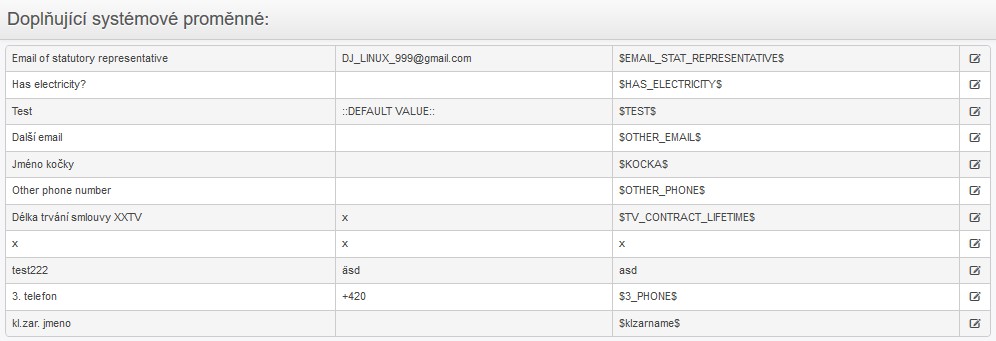
Doplňující systémové proměnné je možné nadefinovat v NastaveníČíselníkySystémové proměnné. Každá proměnná se zobrazí s předdefinovanou hodnotou a každou hodnotu lze změnit pomocí ![]() .
.
Tyto systémové proměnné je možné používat ve smlouvách, emailech a SMS nebo je možné ji využít jako nový sloupec pro různé doplňující informace u klienta.